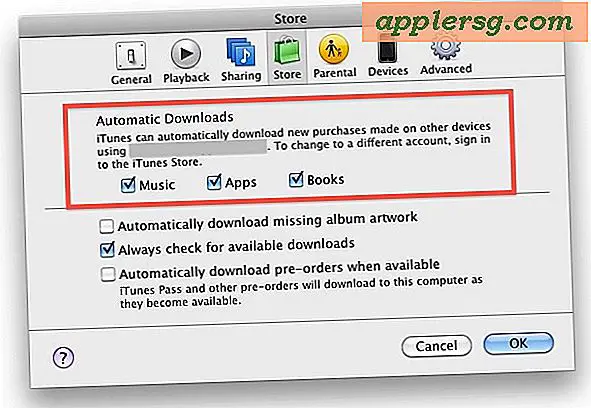Vermisste Gastgeber? So stellen Sie die ursprüngliche Standarddatei / etc / hosts in Mac OS X wieder her

Die hosts-Datei ist auf jedem Computer enthalten und wird von Mac OS verwendet, um IP-Adressen Hostnamen zuzuordnen. Da Benutzer aus verschiedenen Gründen die hosts-Datei anpassen, ändern oder auf andere Weise bearbeiten können, können Benutzerfehler auftreten, die zu einer Vielzahl unerwünschter Netzwerkprobleme führen, die von unzugänglichen Netzwerkstandorten, Netzwerkausfällen oder blockierten Websites reichen oder auf andere Weise nicht in der Lage zu laden, auch bei fehlgeschlagenen iOS-Updates und verschiedenen iTunes-Fehlern wie den häufig auftretenden 17- und 3194-Fehlern, weil die Apple-Server blockiert wurden.
Glücklicherweise ist das Wiederherstellen der ursprünglichen Standarddatei / etc / hosts ziemlich einfach, und der beste Weg, die ursprüngliche, unberührte Standarddatei wiederherzustellen, besteht darin, einfach die vorhandene beschädigte hosts-Datei mit einer neuen sauberen Version zu überschreiben, die eine Kopie von was ist ist standardmäßig in Mac OS X enthalten. Ein Beispiel dafür wurde zur Vereinfachung unten aufgeführt, Sie können es jedoch bei Bedarf auch von einem anderen Mac herunterladen. In der folgenden Version sind keine zusätzlichen Einträge oder Änderungen enthalten, da es sich um ein direktes Replikat von dem in OS X Mavericks gefundenen Replikat handelt. Wenn Sie das wichtige Hostrechnerdokument während einer Änderung oder Anpassung versehentlich durcheinander gebracht haben, können Sie darauf zurückgreifen.
Sie möchten den folgenden Text kopieren und in eine einfache Textdatei einfügen, die im Pfad / etc / hosts gespeichert ist. Wenn Sie nicht sicher sind, wie das geht, können Sie diese Anweisungen befolgen, um zu erfahren, wie Sie die Datei von der Befehlszeile aus richtig bearbeiten und einfach mit dem Host-Block überschreiben oder TextEdit verwenden und über die durcheinander geratene Version speichern Das werden wir unten durchgehen.
Die Standard & Original / etc / hosts Datei in Mac OS X sieht so aus
Im Codeblock sind die ursprüngliche hosts-Datei und die vier Standardeinträge enthalten. Kopieren Sie diese Datei einfach und fügen Sie sie über eine vorhandene hosts-Datei ein. Speichern Sie sie als einfachen Text, um sie wiederherzustellen.
##
##
# Host Database
#
# localhost is used to configure the loopback interface
# when the system is booting. Do not change this entry.
##
127.0.0.1 localhost
255.255.255.255 broadcasthost
::1 localhost
fe80::1%lo0 localhost
Diejenigen, die mit der Befehlszeile vertraut sind, sollten damit kein Problem haben. Wenn Sie jedoch nicht sicher sind, was Sie tun sollen, können Sie den Vorgang auch über die TextEdit-App ausführen, wie im Folgenden beschrieben wird:
Stellen Sie eine unveränderte Originalhosts-Datei auf Mac OS X wieder her
TextEdit ist der einfache Texteditor, der mit jedem Mac mitgeliefert wird. Sie benötigen außerdem Administratorzugriff, um diese Aufgabe abzuschließen, da das hosts-Dokument eine Systemdatei in einem eingeschränkten Verzeichnis ist.
- Öffnen Sie TextEdit und fügen Sie den obigen Codeblock in eine neue leere Datei ein
- Wählen Sie Alle Text und dann "Format> Make Plain Text" und klicken Sie auf "OK"
- Wählen Sie "Datei"> "Speichern unter" und deaktivieren Sie das Kontrollkästchen "Wenn keine Erweiterung vorhanden ist, verwenden Sie txt" - das ist wichtig, schließen Sie keine Dateierweiterung ein
- Drücken Sie Befehl + Umschalttaste + G, um das Fenster "Gehe zu Ordner" aufzurufen, geben Sie nun / etc / ein und gehen Sie
- Nennen Sie die Datei 'hosts' und speichern Sie sie. Sie müssen ein Administratorkennwort eingeben, um in dieses Verzeichnis schreiben zu können


Um die gespeicherte Host-Datei zu bestätigen, gehen Sie zur Terminal-App und geben Sie Folgendes ein:
cat /etc/hosts
Dieser Befehl sollte die Datei wie folgt anzeigen:

Wenn es nicht wie die Beispielhostdatei oben aussieht, haben Sie etwas falsch gemacht. Die häufigsten Probleme sind das Speichern der Datei als normaler Text, das versehentliche Hinzufügen der Dateierweiterung oder das falsche Benennen der Datei. Überprüfen Sie dies daher. Wenn Sie immer noch Probleme haben, haben Sie die Datei möglicherweise nicht richtig überschrieben.
Wahrscheinlich möchten Sie den DNS-Cache leeren oder den Mac einfach neu starten, damit Änderungen systemweit wirksam werden und die Hosts-Datei wiederhergestellt werden kann.
Dies ist wirklich der einfachste Weg, um die hosts-Datei wiederherzustellen, wenn Sie es versaut haben, wenn es mit Tonnen von Einträgen überfüllt worden ist, oder irgendwie andere die Wirtsdatenbank völlig unbrauchbar gemacht hat. Sie müssen nicht unbedingt einen kompletten Mac von einer Time Machine-Sicherung wiederherstellen oder das Betriebssystem neu installieren, um dies zu erreichen.